
Como fazer espelhamento de tela Samsung para PC ou TV? Facilmente resolvido

Atualmente, a Samsung está dominando o mercado de dispositivos móveis. Infelizmente, o tamanho da tela pequena de um telefone Samsung pode não deixá-lo desfrutar totalmente enquanto assiste a vídeos, joga videogames ou aprende. O segredo é fazer espelhamento de tela Samsung em um dispositivo com tela grande, como uma TV ou um laptop. Imagine a diversão de exibir suas fotos e assistir seus vídeos favoritos em uma tela grande no conforto de sua casa. A diversão é certamente alucinante.
Como espelhar tela na Samsung? Este guia abrangente irá esclarecê-lo sobre como transmitir facilmente a tela do seu telefone Samsung em uma TV ou PC. Saiba mais sobre isso e como ele pode ajudá-lo.
O espelhamento de tela é um recurso que permite espelhar o que está sendo mostrado na tela do seu telefone em uma TV grande ou um computador; O que seu telefone mostra na tela reflete na tela maior. Por exemplo, quando você abre um aplicativo em seu telefone, o mesmo conteúdo do aplicativo é refletido em uma TV ou computador.
Dispositivos Samsung, apenas outros telefones, permitem espelhar sua tela em uma tela grande. Ele facilita o compartilhamento de apresentações, assistir a vídeos e compartilhar fotos com outras pessoas. Se tiver um dispositivo Samsung Galaxy, pode utilizar a funcionalidade Smart View para espelhar o ecrã.
Sim, você pode espelhar a tela da Samsung para um computador ou uma TV sem problemas. Hoje em dia, a maioria dos smartphones são equipados com o recurso de espelhar suas telas. Em alguns dispositivos Samsung Galaxy, há um recurso embutido chamado Smart View que permite que qualquer pessoa compartilhe arquivos como músicas e fotos na TV.
Graças ao recurso de screencast integrado, você pode exibir o conteúdo do seu telefone em uma plataforma maior, como uma TV. Mas se o seu dispositivo não tiver esse recurso, aplicativos de terceiros podem ser úteis.
Além disso, com um adaptador e cabos compatíveis. é possível conectar seu dispositivo Samsung a qualquer TV ou computador.
Para fazer o espelhamento de tela da Samsung para um laptop ou TV, você pode optar por uma conexão sem fio com Wi-Fi ou, se quiser uma opção ainda mais segura, seguir o caminho com fio com um cabo USB. Leia mais para saber tudo sobre essas maneiras incríveis.
Para aqueles que procuram uma maneira fácil e conveniente de conectar sua tela Samsung a um computador, há a melhor maneira de fazê-lo.
Screen Mirror App é um aplicativo profissional que permite que você transmita a tela do seu telefone para o PC. Ele suporta Android e iOS. Assim, você pode gerenciar seu dispositivo Android livremente em um PC. Você também será capaz de controlar o telefone com apenas um mouse e teclado. Desta forma, você será capaz de jogar jogos no PC. Ocasionalmente, quando você obtém uma pontuação mais alta, você pode tirar capturas de tela, uma vez que permite que os usuários gravem seus telefones ou tirem capturas de tela enquanto jogam.
Principais recursos do aplicativo Screen Mirror:
Siga estas etapas para espelhar a tela Samsung para PC:
01Instale este aplicativo no PC. Inicie-o e certifique-se de que o seu dispositivo Samsung e PC estão ligados à mesma rede e, em seguida, selecione "Android Mirror".

02Escolha "Conexão WiFi" e conecte a Samsung ao PC com a mesma rede Wi-Fi. Em seguida, baixe o aplicativo de espelhamento em seu dispositivo Samsung e pressione "Detectar" para estabelecer a conexão.

03 A tela da Samsung será espelhada para o PC. Agora você pode começar a controlar seu dispositivo.

Há muitas maneiras de fazer espelhamento de tela Samsung para TV. Você pode usar aplicativos de terceiros ou o recurso nativo da Samsung, o Smart View. Leia claramente para saber como espelhar a tela da Samsung para a sua TV.
O Samsung Smart View é uma função integrada que permite aos utilizadores espelhar os seus dispositivos para Smart TVs. Não são necessários aplicativos extras ou instalações de longa duração - basta usar o recurso integrado do dispositivo. Este é um método mais conveniente do que aplicativos de terceiros, uma vez que alguns aplicativos podem ser difíceis de configurar e podem trazer problemas de atraso.
No entanto, apenas os dispositivos Galaxy mais recentes da Samsung têm esse recurso. Modelos mais antigos podem não ter esse recurso. Seguindo estes passos fáceis, você será capaz de usar o SmartView para o espelhamento de tela Samsung:
Passo 1: abra a guia Samsung e conecte-a ao seu Wi-Fi.
Passo 2: acesse as configurações da sua TV tocando na aba Menu no controle remoto.
Passo 3: Agora vá em "Rede" e clique em "Configurações" na guia Rede. Verifique se ambos os dispositivos estão conectados a Wi-Fi semelhante.
Passo 4: regresse ao tablet e localize a funcionalidade Smart View. Para fazer isso, basta puxar para baixo a partir da parte superior da tela na Central de Controle ou no menu de notificação.
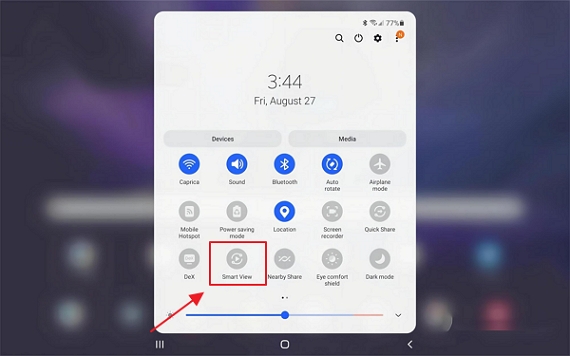
Passo 5: Clique em "Smart View" e deixe que ele procure sua TV Samsung. Uma vez localizado, selecione o nome exato da sua televisão.
Passo 6: Se você tiver um modelo de 2011 a 2013, você verá um pop-up solicitando permissão. Escolha "Iniciar agora".
Passo 7: se o seu modelo for de 2014 a 2015, ele pedirá que você insira um código de 4 dígitos na tela para prosseguir. Após a conexão bem-sucedida, seu tablet Samsung começará a exibir sua tela na televisão.
Se você quiser espelhar a tela do seu Samsung para a sua TV de forma fácil e conveniente, LetsView é a ferramenta perfeita. A ferramenta oferece uma conexão perfeita e não custa um centavo. Melhor ainda, este aplicativo vem com ferramentas exclusivas que você pode usar para melhorar sua experiência de espelhamento.
As ferramentas vêm com uma série de recursos, como um botão de gravação de tela para capturar o que você está espelhando ou como um gravador normal. Isso facilita o seu trabalho. Além disso, você pode tirar capturas de tela em um clique e usar ferramentas de pintura para fazer anotações rápidas. Veja como fazer o espelhamento de tela Samsung na sua TV com o LetsView:
1. Localize o aplicativo "LetsView" na PlayStore e o provedor de aplicativos da sua TV e, em seguida, instale-o.
2. Depois, abra o aplicativo e certifique-se de conectar os dois dispositivos à mesma rede.
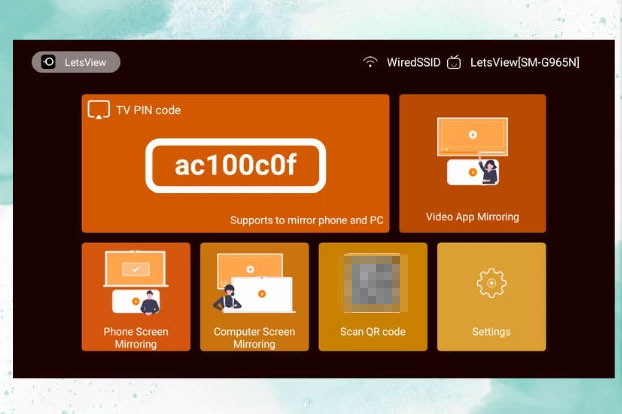
3. Pressione o ícone "asteriscos (*)" no dispositivo Samsung e, em seguida, digite o código PIN exibido na TV. Uma vez feito, sua TV e dispositivo Samsung serão conectados.
Se você está procurando uma experiência suave e sem lag ao espelhar a tela do seu dispositivo Samsung para uma TV, o ApowerMirror é exatamente o que você precisa. Alimentado por tecnologia avançada, este poderoso aplicativo garante desempenho de alta qualidade quando em uso. Este aplicativo vem completo com ambos os recursos integrados disponíveis na interface e teclas de atalho para facilitar o acesso. Por exemplo, quando você quiser alterar as configurações para o modo Lite, clique em "Control + S". Para iniciar a gravação, pressione "Control + R" ou tire um instantâneo com as teclas "Control + Q". Para alterar a orientação da sua tela, basta pressionar "Control + Z". Para tirar o máximo proveito deste aplicativo, abaixo estão os passos para usar para fazer espelhamento de tela Samsung para TV:
Passo 1: Em primeiro lugar, procure o ApowerMirror e instale-o.
Passo 2: em seguida, inicie o aplicativo e conecte o telefone e a TV à mesma rede.
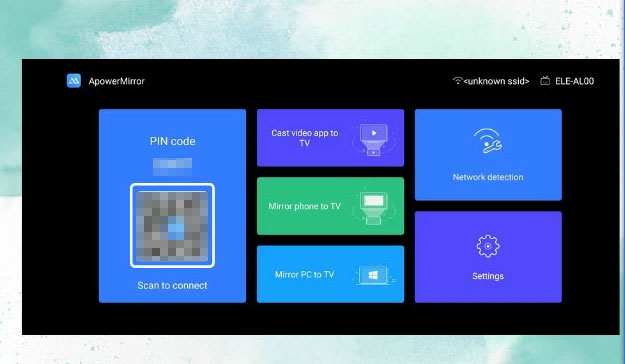
Passo 3: por fim, toque no ícone de "Scan" no celular para escanear o QR Code e começar a espelhar o aparelho.
Outra ótima maneira de fazer espelhamento de tela Samsung é usar o aplicativo SmartThings . O aplicativo é gratuito e está disponível para download na Google Play Store. Você pode conectar luzes, termostatos e câmeras de segurança, tudo com apenas um toque do seu telefone ou tablet. Você também pode configurar o aplicativo e conectá-lo ao seu dispositivo para Samsung TV e controlar todos os seus dispositivos inteligentes. Facilite a vida baixando o aplicativo Samsung SmartThings hoje mesmo. Veja como:
1. Inicie a Play Store no dispositivo e baixe o aplicativo.
2. Abra o aplicativo, faça login na conta ou crie uma nova.
3. Após o registro, clique no sinal (+) no canto da tela. Escolha "Dispositivo" no menu. Em seguida, vá para "Por tipo de dispositivo" e toque em TV; Todos os dispositivos disponíveis serão exibidos e escolherão sua TV. Depois que uma nova janela for aberta, você verá os dispositivos disponíveis em sua região. Aperte "TV" mais uma vez para prosseguir.
4. Quando vir o pop-up "Introdução ao televisor", prima "Iniciar" e, em seguida, escolha uma localização e uma sala para o televisor. Você verá um código PIN exibido na TV. Insira o mesmo no aplicativo SmartThings em seu tablet e pressione CONCLUÍDO para concluir.
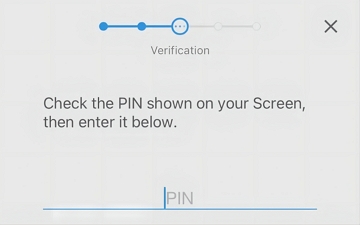
5. Conecte-se à internet inserindo suas informações de Wi-Fi e clicando em "Avançar". Pressione "Concordo" na seção para os termos e condições. Escolha o nome da TV, insira-o e clique em "Concluído".
6. Clique no menu de três pontos nas configurações da sua TV para mostrar mais opções. Escolha "Mirror Screen". Clique em "Iniciar agora" no pop-up. Quando sua TV solicitar permissão para acessar o dispositivo, permita-a clicando em "Permitir". Você está pronto agora, e você pode desfrutar de usar os dispositivos.
HDMI (High Definition Multimedia Interface) é uma interface de áudio/vídeo que permite a transmissão de áudio e vídeo digital de alta qualidade em um único cabo. É comumente usado para conectar dispositivos como HDTVs, decodificadores, Blu-ray players e computadores entre si.
Os cabos HDMI fornecem maior resolução do que os cabos analógicos tradicionais, permitindo visuais incríveis e áudio nítido. Eles também são retrocompatíveis com dispositivos e formatos mais antigos, para que você possa usá-los para se conectar a qualquer dispositivo com uma porta HDMI. Com o hardware certo, você pode até usar cabos HDMI para assistir a filmes em HD na TV ou no monitor do computador.
Além disso, você pode usá-lo para espelhar dispositivos Samsung para um PC convenientemente. Veja como:
1. Use o cabo HDMI para conectar o telefone Samsung à TV
Para ligar o seu Samsung ao televisor, basta ligar uma extremidade do cabo HDMI ao televisor e inserir o cabo tipo C no telemóvel.
2. Altere as configurações da TV
Para garantir que a TV esteja conectada ao cabo HDMI correto, ajuste o Modo de Televisão com o controle remoto.
3. Configurações do telefone
O telefone reconhecerá a conexão e começará a espelhar a TV imediatamente. Caso contrário, vá até as "Configurações" do seu telefone e selecione "Conexões". Em seguida, vá para "Mais configurações de conexão".
4. Espelhe a tela
Agora escolha "Espelhamento de tela" na opção HDMI para transmitir a tela do seu celular diretamente para a sua televisão.
Isso é tudo sobre como espelhar a tela em dispositivos Samsung. Se você é um técnico experiente ou um novato, esses métodos devem ajudá-lo a conectar um dispositivo Samsung a um PC ou computador. O método mais conveniente e simples é usar Sreen Mirror App, uma ferramenta profissional que lhe permitirá fazer espelhamento de tela Samsung para PC. Ele fornece uma conexão segura e exibição de alta definição, proporcionando uma experiência de usuário extraordinária. Além disso, você se beneficiará de uma experiência de streaming impecável com zero lag. Seus recursos avançados permitem que você controle convenientemente seu dispositivo a partir do PC.
Artigos relacionados:
Espelhamento de tela para dispositivos móveis Huawei: Fast Cast Huawei Screen
Facilmente Espelhamento de tela Xiaomi para PC - Guia completo [Atualizado]
Melhor aplicativo de espelhamento de tela para Android para PC
Como espelhar a tela do iPhone para a TV Samsung de 4 maneiras diferentes?
Top 7 maneiras de espelhar iPhone para iPad facilmente [Último Tutorial]